win10怎么把控制面板添加到桌面 win10桌面显示控制面板的方法
我们可以在win10电脑的控制面板中调整电脑的各项设置,有些用户就想要将win10电脑的控制面板添加到桌面上,方便自己打开,但是却不知道win10桌面显示控制面板的方法,今天小编就教大家win10怎么把控制面板添加到桌面,如果你刚好遇到这个问题,跟着小编一起来操作吧。
推荐下载:win10系统64位
方法如下:
方法一:
1、点击“开始”菜单,找到“Windows 系统”文件夹。
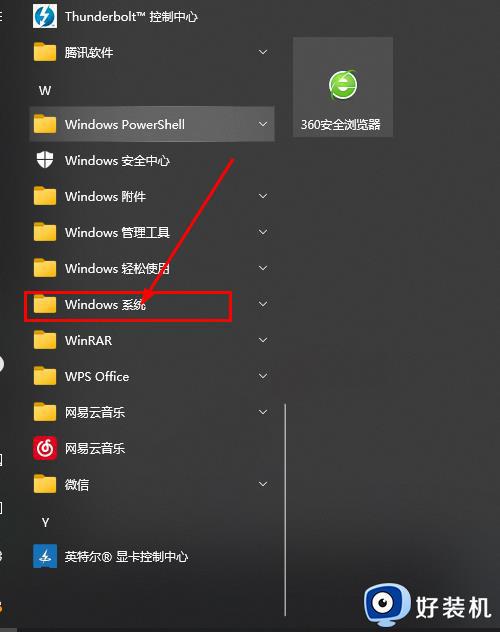
2、点击“Windows 系统”文件夹,找到并点击“控制面板”。
3、此时会打开控制面板窗口。如果需要将控制面板固定到桌面,可以右键点击控制面板窗口的标题栏,并选择“固定到开始屏幕”或“固定到任务栏”。
4、如果您想要在桌面上创建一个快捷方式,可以先将控制面板固定到任务栏,然后在任务栏上找到控制面板的图标,右键单击它,选择“固定到任务栏”。接着在桌面上右键单击空白处,选择“新建” -“快捷方式”。
5、在弹出的新建快捷方式窗口中,输入“control”(不含引号)作为项目位置,并点击“下一步”。
6、输入快捷方式的名称,例如“控制面板”,然后点击“完成”按钮。
方法二:
1、点击右下角的“菜单”,然后点击“设置”。
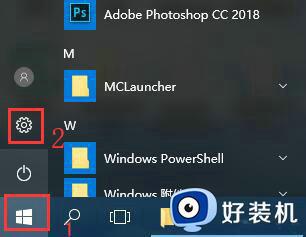
2、然后找到“个性化”的选项。
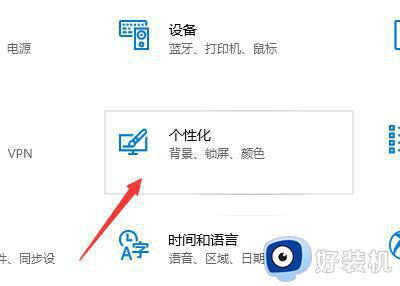
3、切换到“主题”选项,点击“桌面图标设置”。
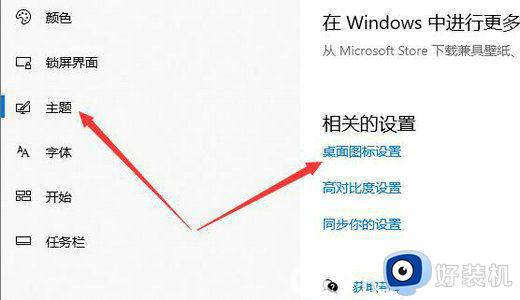
4、然后勾选上“控制面板”,点击“应用”,然后确定以后,就能够将控制面板放置在桌面上了。
以上就是win10怎么把控制面板添加到桌面的全部内容,有遇到相同问题的用户可参考本文中介绍的步骤来进行修复,希望能够对大家有所帮助。
win10怎么把控制面板添加到桌面 win10桌面显示控制面板的方法相关教程
- 如何把win10控制面板添加到桌面 两种方法把win10控制面板添加到桌面
- 怎样把win10控制面板放到桌面 win10把控制面板放到桌面的技巧
- win10控制面板如何放在桌面 win10控制面板放在桌面的方法
- win10 桌面显示 控制面板的方法 win10控制面板怎么放在桌面
- win10 nvidia控制面板怎么添加到右键 win10鼠标右键没有nvidia控制面板如何添加
- 如何把控制面板放入win10桌面 控制面板放入win10桌面的设置方法
- win10控制面板如何放在桌面 win10控制面板怎么显示在桌面上
- win10怎么控制面板弄到桌面上去 win10如何设置控制面板到桌面
- win10控制面板如何在桌面上显示 win10控制面板桌面快捷方式怎么设置
- win10怎样把控制面板放到桌面 win10调出控制面板到桌面的步骤
- win10拼音打字没有预选框怎么办 win10微软拼音打字没有选字框修复方法
- win10你的电脑不能投影到其他屏幕怎么回事 win10电脑提示你的电脑不能投影到其他屏幕如何处理
- win10任务栏没反应怎么办 win10任务栏无响应如何修复
- win10频繁断网重启才能连上怎么回事?win10老是断网需重启如何解决
- win10批量卸载字体的步骤 win10如何批量卸载字体
- win10配置在哪里看 win10配置怎么看
win10教程推荐
- 1 win10亮度调节失效怎么办 win10亮度调节没有反应处理方法
- 2 win10屏幕分辨率被锁定了怎么解除 win10电脑屏幕分辨率被锁定解决方法
- 3 win10怎么看电脑配置和型号 电脑windows10在哪里看配置
- 4 win10内存16g可用8g怎么办 win10内存16g显示只有8g可用完美解决方法
- 5 win10的ipv4怎么设置地址 win10如何设置ipv4地址
- 6 苹果电脑双系统win10启动不了怎么办 苹果双系统进不去win10系统处理方法
- 7 win10更换系统盘如何设置 win10电脑怎么更换系统盘
- 8 win10输入法没了语言栏也消失了怎么回事 win10输入法语言栏不见了如何解决
- 9 win10资源管理器卡死无响应怎么办 win10资源管理器未响应死机处理方法
- 10 win10没有自带游戏怎么办 win10系统自带游戏隐藏了的解决办法
